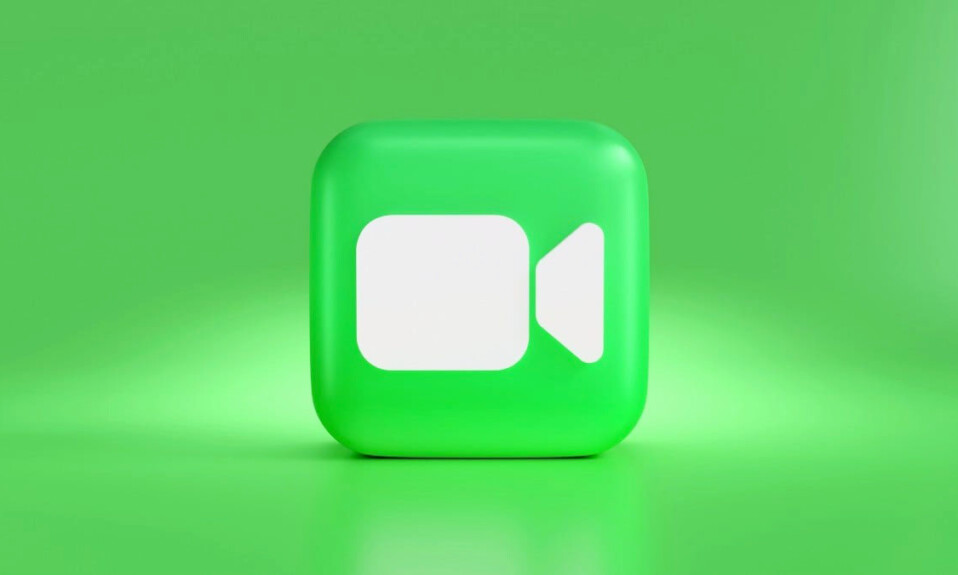
Kể từ khi iOS 4 được giới thiệu vào năm 2010, FaceTime đã là một trong những tính năng được sử dụng nhiều nhất trên tất cả các thiết bị của Apple. Ứng dụng này tích hợp chặt chẽ với hệ sinh thái Apple giúp bạn dễ dàng nhận khi gọi FaceTime từ bất kỳ thiết bị Apple nào bạn sử dụng.
Mặc dù là một ứng dụng đơn giản nhưng nó có thể gây nhầm lẫn nếu bạn mới chuyển sang sử dụng các sản phẩm của Apple hoặc sử dụng nó sau một thời gian dài. Bất cứ khi nào bạn nhận được khi gọi FaceTime, cuộc gọi đó sẽ đổ chuông trên tất cả các thiết bị đang hoạt động có cùng ID Apple.
Nhưng không cần quá lo lắng. Với iPhone, iPad và Mac, bạn có thể tắt tiếng khi gọi FaceTime một cách dễ dàng. Cho dù đó là tắt tiếng micrô trong khi gọi hay tắt thông báo FaceTime phiền toái, tekzone.vn sẽ hướng dẫn bạn Cách tắt tiếng khi gọi FaceTime trên iPhone, iPad và Mac một cách dễ dàng.
Cách tắt tiếng khi gọi FaceTime trên máy Mac
Với macOS, bạn không chỉ có thể tắt tiếng micrô trong khi gọi FaceTime mà còn cả thông báo. Vậy làm thế nào để có thể thực hiện được điều này? Hãy tham khảo các hướng dẫn bên dưới của tekzone.vn.
Tắt tiếng Mic trong khi gọi FaceTime trên máy Mac
Nếu bạn tắt tiếng khi gọi FaceTime trên máy Mac, người đang nói chuyện cùng bạn sẽ không thể nghe thấy bạn đang nói gì. Và đây là các bước đơn giản để thực hiện việc này trong cuộc gọi âm thanh FaceTime cũng như cuộc gọi điện video:
Khi bạn đang tham gia cuộc gọi âm thanh FaceTime, hãy di chuột qua cửa sổ khi gọi FaceTime và nhấp vào nút Tắt tiếng để tắt tiếng micrô.
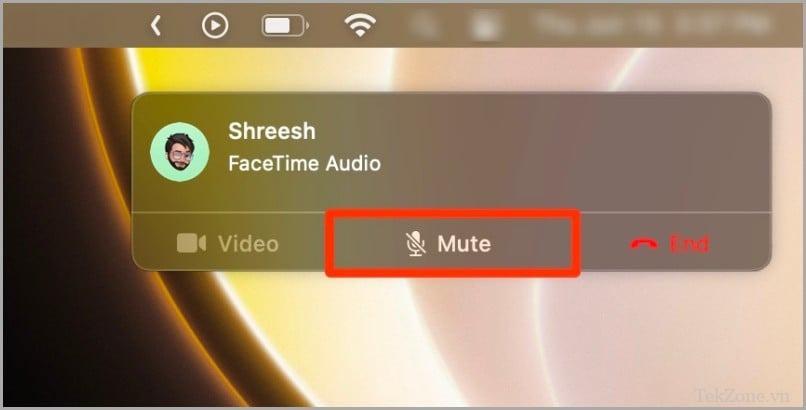
Nếu bạn muốn tắt tiếng micrô trong cuộc gọi video FaceTime, hãy di con trỏ chuột lên biểu tượng micrô trong cửa sổ FaceTime và nhấp vào biểu tượng đó.
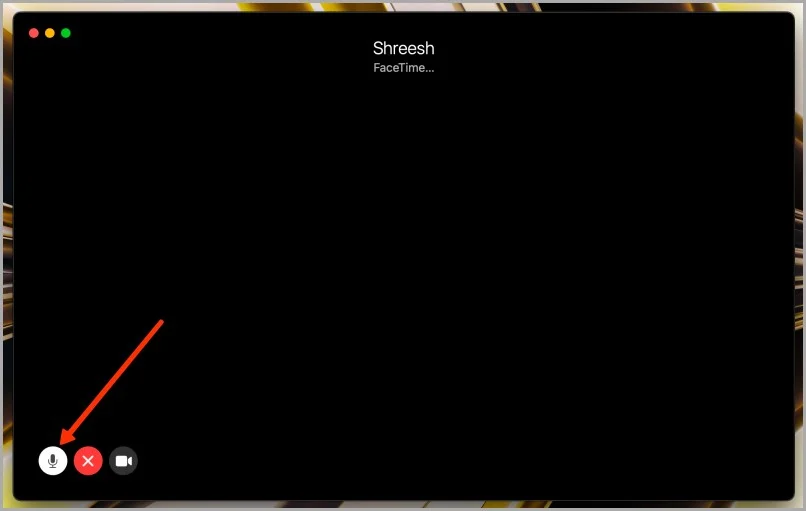
Tắt tiếng thông báo FaceTime trên máy Mac
Bạn cũng có thể tắt tiếng thông báo khi gọi FaceTime trên máy Mac thay vì tắt hoàn toàn FaceTime nếu bạn không muốn tương tác. Dưới đây là các bước bạn cần thực hiện:
Lưu ý: Nếu tắt tiếng thông báo khi gọi FaceTime, bạn có thể thực hiện khi gọi FaceTime bất cứ khi nào bạn muốn nhưng bạn sẽ không nhận được thông báo cuộc gọi khó chịu khi đang làm việc trên máy Mac.
Mở Cài đặt hệ thống trên máy Mac và nhấp vào Thông báo.
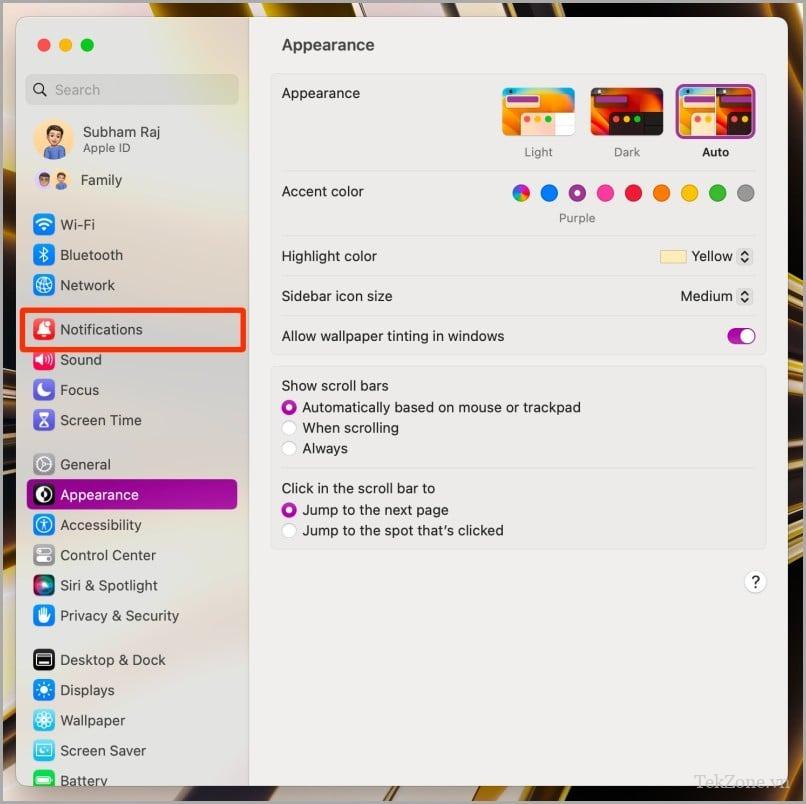
Bây giờ hãy nhấp vào FaceTime để tiếp tục.
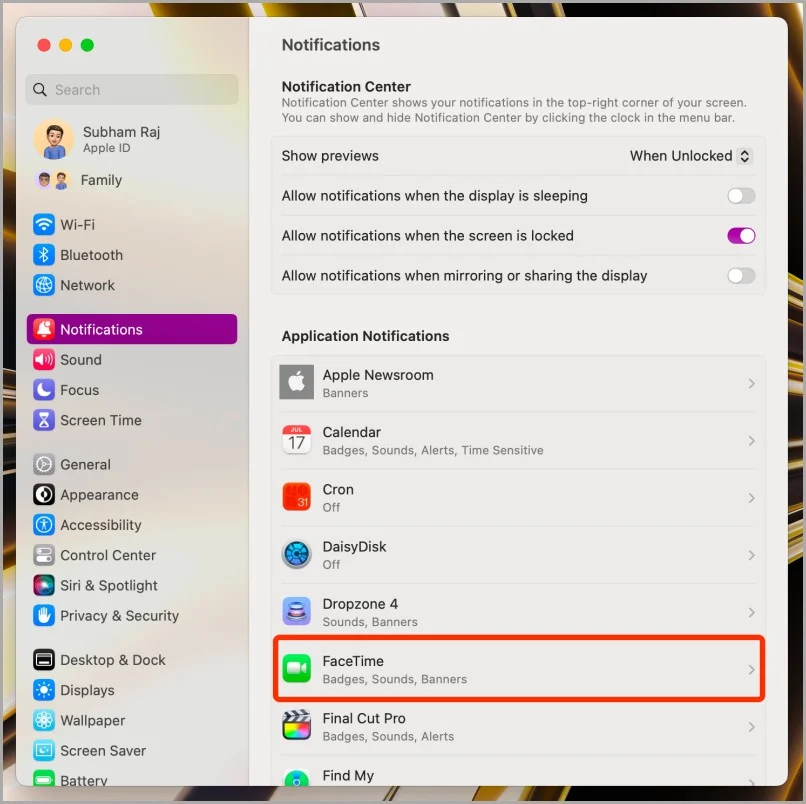
Bỏ chọn hộp kiểm “Cho phép thông báo cho FaceTime”.
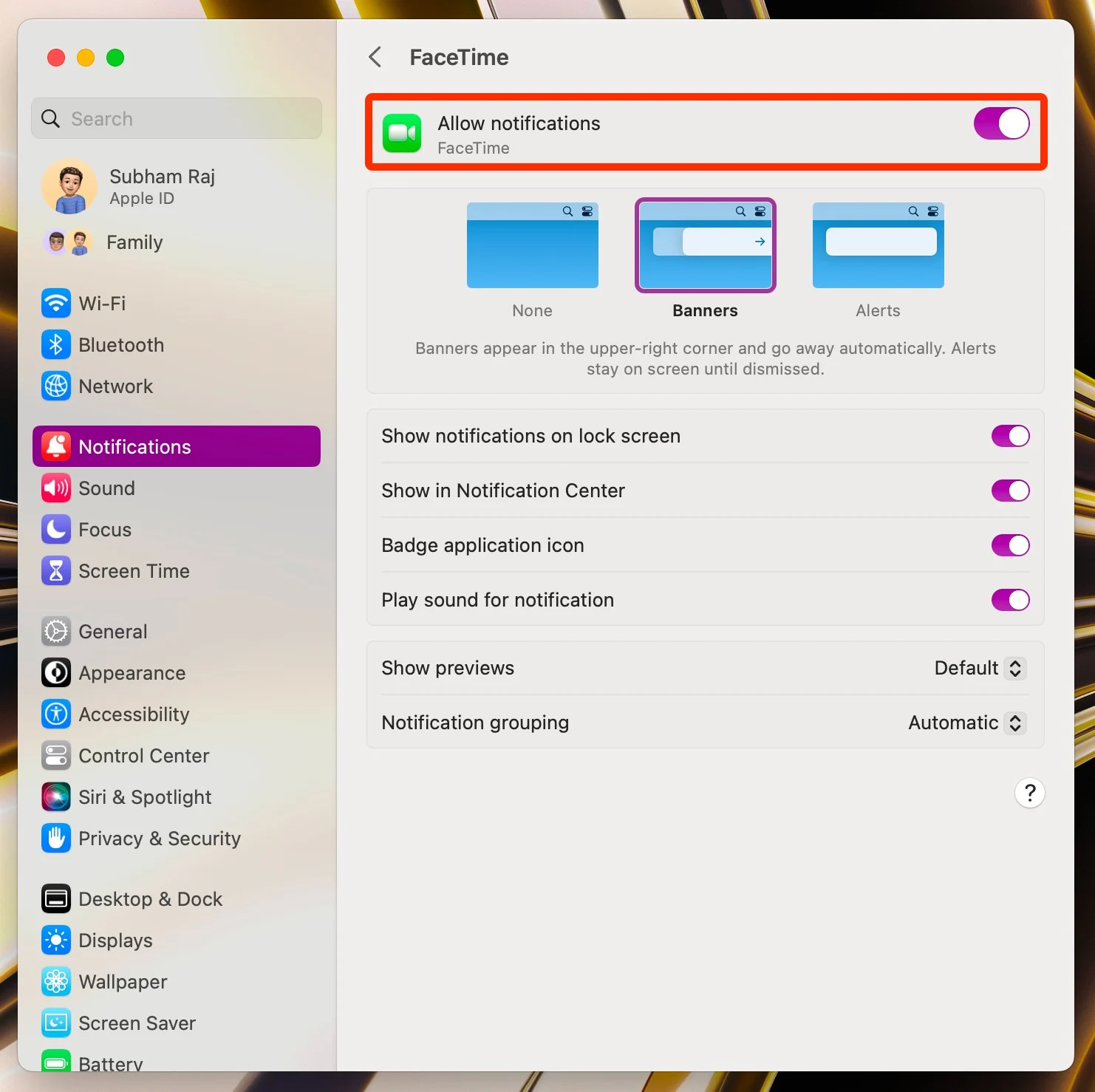
Cách tắt tiếng khi gọi FaceTime trên iPad
khi gọi FaceTime và thông báo của chúng cũng có thể bị tắt tiếng trên iPad. Quá trình này cũng rất đơn giản, bạn có thể làm theo hướng dẫn bên dưới.
Tắt tiếng Mic trong khi gọi FaceTime trên iPad
Tắt tiếng micrô trong cuộc gọi video hoặc âm thanh FaceTime có thể giúp bạn tránh khỏi những khoảnh khắc có thể khiến bạn xấu hổ. Dưới đây là các bước đơn giản để thực hiện điều này trên iPad :
Trong cuộc gọi âm thanh FaceTime, hãy nhấn vào biểu tượng micrô trong cửa sổ bật lên của cuộc gọi đang diễn ra để tắt tiếng micrô .
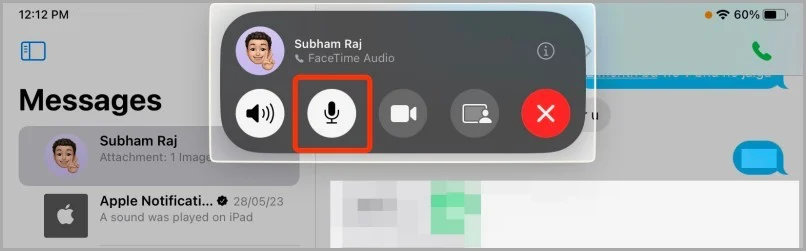
Đối với cuộc gọi video FaceTime, hãy nhấn vào biểu tượng micrô ở góc dưới bên trái màn hình để tự tắt tiếng.
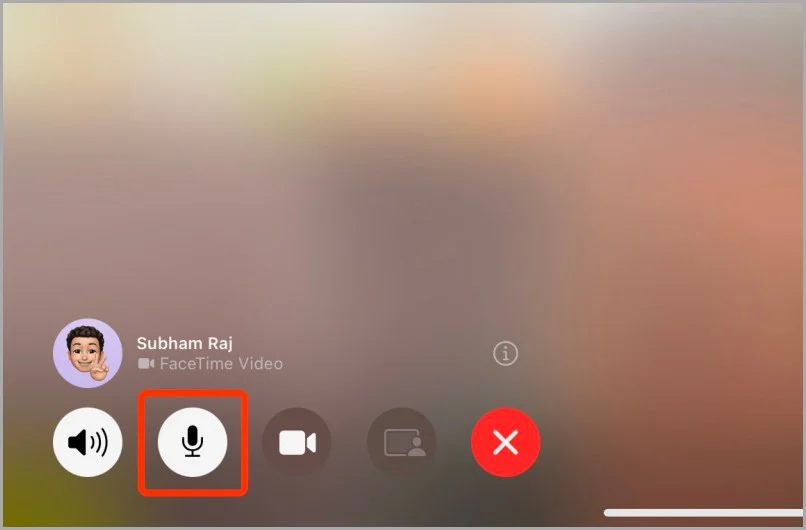
Tắt tiếng thông báo FaceTime trên iPad
Bạn cũng có thể tắt tiếng thông báo khi gọi FaceTime nếu không có nhu cầu tương tác với chúng trên iPad. Và sau đây là cách thực hiện:
Mở ứng dụng Cài đặt trên iPad và đi tới FaceTime > Thông báo.
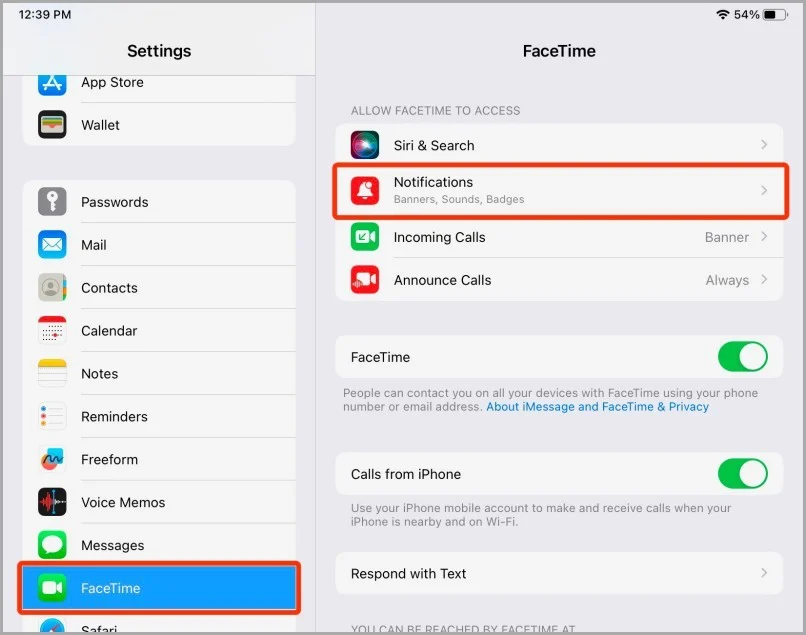
Tắt nút chuyển đổi “Cho phép thông báo” để ngừng nhận thông báo FaceTime trên iPad .
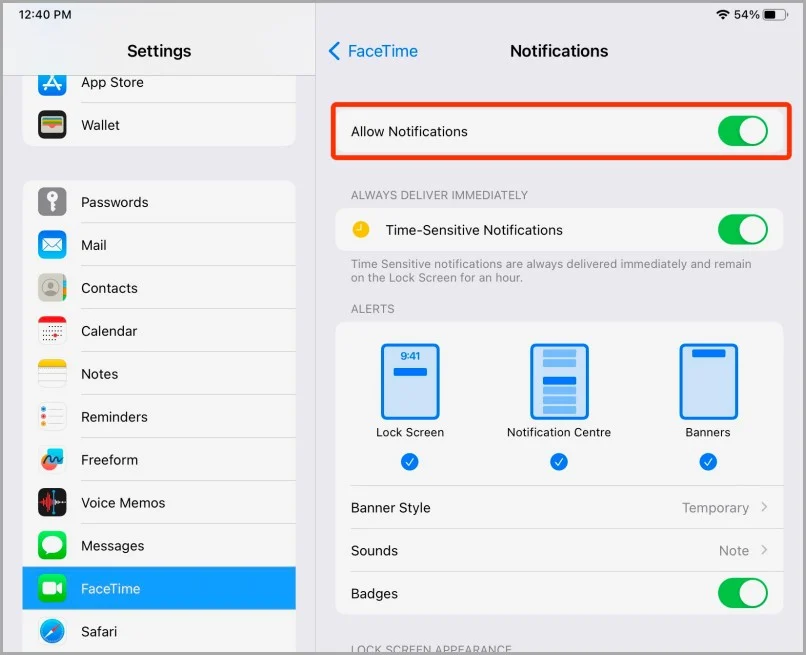
Cách tắt tiếng khi gọi FaceTime trên iPhone
Giống như trên Mac và iPad, bạn có thể dễ dàng tắt tiếng khi gọi FaceTime trên iPhone.
Tắt tiếng Mic trong khi gọi FaceTime trên iPhone
Tắt tiếng micrô trong cuộc gọi video hoặc âm thanh FaceTime trên iPhone là một quá trình dễ dàng. Bạn chỉ cần nhấn vào biểu tượng micrô để tự tắt tiếng khi thực hiện cuộc gọi âm thanh FaceTime trên iPhone.
Đối với cuộc gọi video FaceTime, hãy nhấn vào biểu tượng micrô tương tự để tắt tiếng micrô trên iPhone.
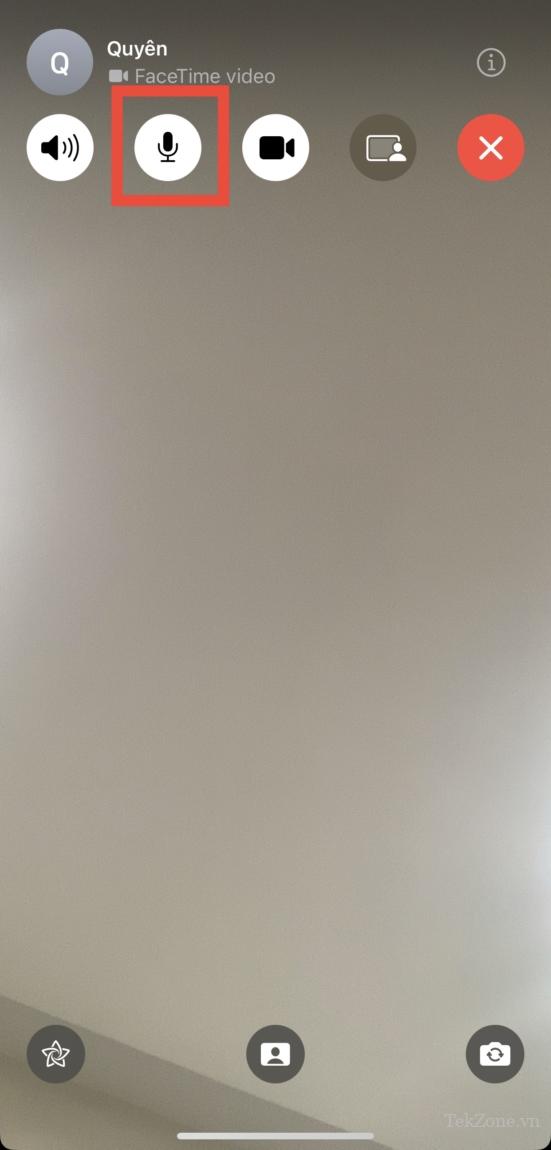
Tắt tiếng thông báo FaceTime trên iPhone
Nếu bạn thấy khó chịu với các thông báo FaceTime trên iPhone, bạn có thể tắt tiếng chúng trong Cài đặt. Dưới đây là các bước đơn giản bạn mà bạn có thể thực hiện theo:
Mở ứng dụng Cài đặt trên iPhone, cuộn xuống và nhấn vào FaceTime.
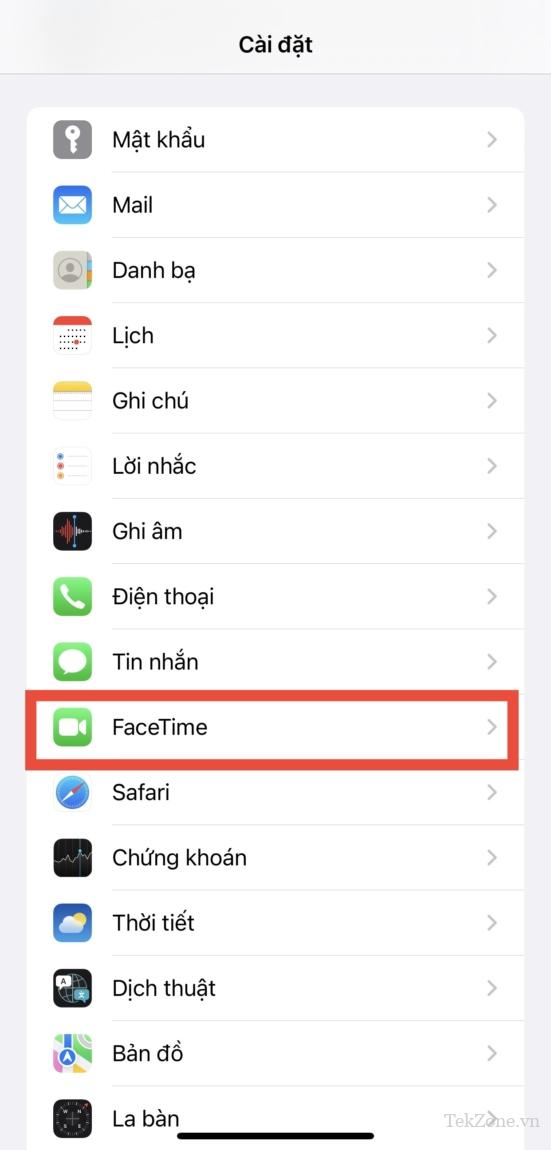
Bây giờ bấm vào Thông báo.
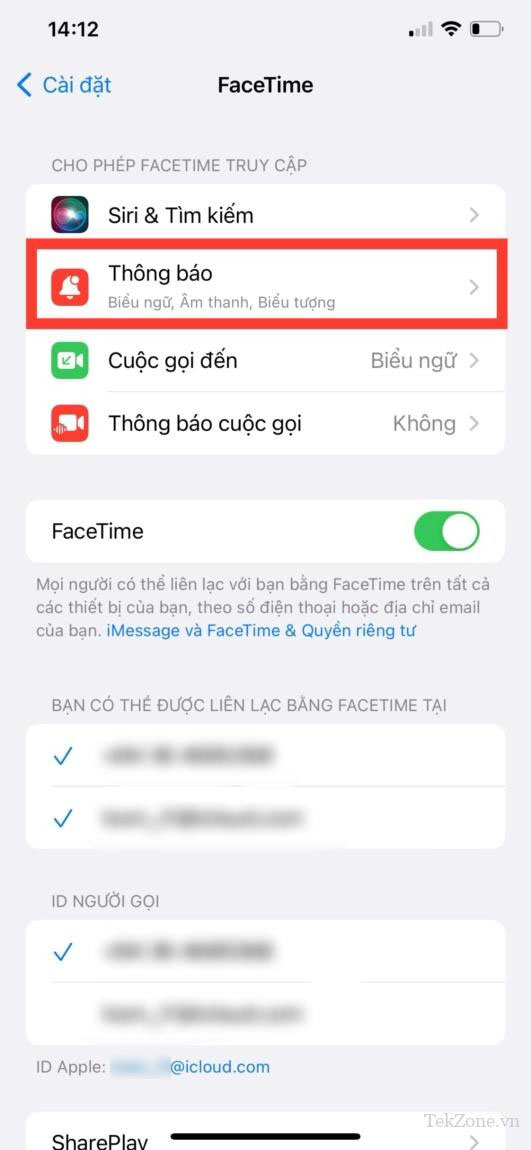
Bỏ chọn hộp “Cho phép thông báo” để tắt tiếng thông báo FaceTime trên iPhone .
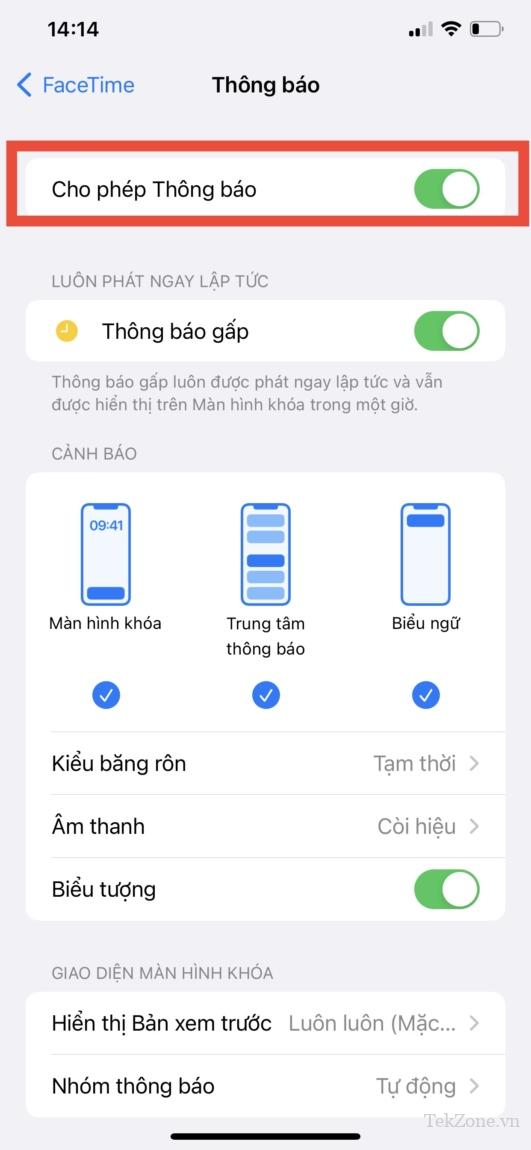
Cách để Tắt tiếng người khác trên FaceTime
Không thể tắt tiếng trực tiếp của ai đó thông qua ứng dụng FaceTime. Tuy nhiên, có một số cách giải quyết mà bạn có thể sử dụng để đạt được kết quả tương tự.
Tắt tiếng người khác trên FaceTime bằng tai nghe
Khi thực hiện khi gọi FaceTime trên iPhone, bạn có thể làm gián đoạn âm thanh của người khác bằng cách cắm tai nghe vào.
Bạn vẫn có thể nghe thấy cuộc gọi qua tai nghe nhưng âm lượng sẽ rất thấp.
Rút tai nghe của iPhone khi bạn muốn tiếp tục cuộc trò chuyện.
Tắt tiếng người khác trên FaceTime bằng nút âm lượng
Nút tắt tiếng trên máy Mac có thể được sử dụng để tắt tiếng người khác khi bạn sử dụng FaceTime để thực hiện cuộc gọi. Cả bạn và người bạn đang gọi đều không thể nghe thấy bất kỳ âm thanh nào phát ra từ máy Mac. Nếu bạn muốn nghe lại người khác, hãy chạm vào nút bật tiếng trên máy Mac.
Tuy nhiên, bạn cần lưu ý là phương pháp này không tương thích với iPhone. Trong khi gọi FaceTime, bạn có thể giảm âm lượng nhưng không thể tắt hoàn toàn.
Tắt tiếng khi gọi FaceTime theo cách bạn muốn
Tắt tiếng khi gọi FaceTime là một tính năng nhỏ nhưng nó có thể rất hiệu quả trong nhiều trường hợp. Cho dù muốn tắt tiếng micrô hay toàn bộ thông báo FaceTime trên iPhone, iPad và Mac thì giờ đây bạn đã biết các bước để thực hiện cả hai điều này.




